从RealsenseD435 摄像头获取点云数据并滤波后在ROS中通过rviz显示
从RealsenseD435 摄像头获取点云数据并滤波后在ROS中通过rviz显示
以体素滤波为例,参考以下博客:
https://blog.csdn.net/jack20030552/article/details/80269486
https://blog.csdn.net/jack20030552/article/details/80269486
1.创建ROS package
在catkin_ws—src路径下执行此命令,生成一个名为my_pcl_tutorial的文件夹。
catkin_create_pkg my_pcl_tutorial pcl_conversions pcl_ros roscpp sensor_msgs
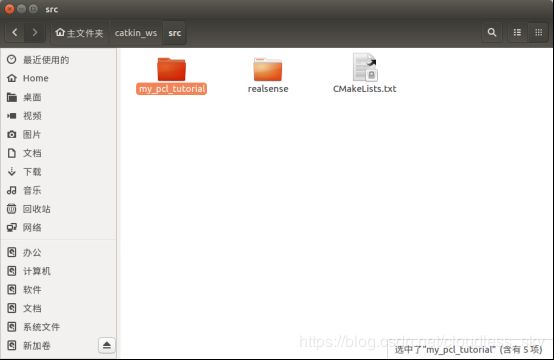
2.在package.xml中增加如下代码
注意位置:大括号之内,最后两行。
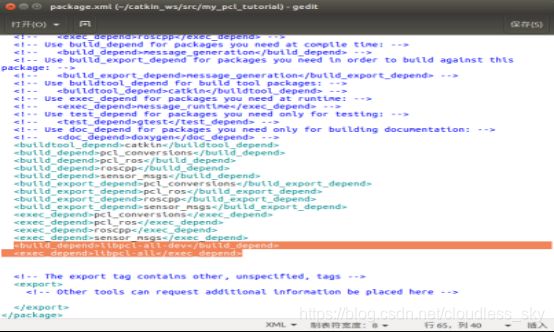
3.创建源代码文件example.cpp
在my_pcl_tutorial文件夹的src文件夹下新建一个.cpp文件,粘贴以下代码。
#include
// PCL specific includes 。PCL 的相关的头文件
#include
#include
#include
#include
//滤波的头文件
#include
//申明发布器
ros::Publisher pub;
//回调函数
void
cloud_cb (const sensor_msgs::PointCloud2ConstPtr& cloud_msg)
{
// 声明存储原始数据与滤波后的数据的点云的格式
// Container for original & filtered data
pcl::PCLPointCloud2* cloud = new pcl::PCLPointCloud2; //原始的点云的数据格式
pcl::PCLPointCloud2ConstPtr cloudPtr(cloud);
pcl::PCLPointCloud2 cloud_filtered;//存储滤波后的数据格式
// Convert to PCL data type。转化为PCL中的点云的数据格式
pcl_conversions::toPCL(*cloud_msg, *cloud);
// Perform the actual filtering进行一个滤波处理
pcl::VoxelGridpcl::PCLPointCloud2 sor; //创建滤波对象
sor.setInputCloud (cloudPtr); //设置输入的滤波,将需要过滤的点云给滤波对象
sor.setLeafSize (0.1, 0.1, 0.1); //设置滤波时创建的体素大小为1cm立方体
sor.filter (cloud_filtered);//执行滤波处理,存储输出cloud_filtered
// Convert to ROS data type。// 再将滤波后的点云的数据格式转换为ROS下的数据格式发布出去
sensor_msgs::PointCloud2 output;//声明的输出的点云的格式
pcl_conversions::moveFromPCL(cloud_filtered, output);//第一个参数是输入,后面的是输出
// Publish the data
pub.publish (output);
}
int
main (int argc, char** argv)
{
// Initialize ROS
ros::init (argc, argv, “my_pcl_tutorial”);//声明节点的名称
ros::NodeHandle nh;
// Create a ROS subscriber for the input point cloud
// 为接受点云数据创建一个订阅节点
ros::Subscriber sub = nh.subscribe
// Create a ROS publisher for the output point cloud
//创建ROS的发布节点
pub = nh.advertise
// Spin
// 回调
ros::spin ();
}
这个程序中的“output”即滤波输出点云的名称。
4.在CMakeLists .txt中增加下面的内容
add_executable(example src/example.cpp)//将src中的文件添加成名字为example的可执行文件
target_link_libraries(example ${catkin_LIBRARIES})//将相关的库和可执行文件链接
注意位置:CMakeLists文件中的各项语句是有顺序的,关于这个顺序问题可以参考链接 https://blog.csdn.net/qq_27806947/article/details/82709620

5.编译工作空间
cd ~/catkin_ws (首先进入这个路径)
catkin_make

6.运行roscore
Roscore

6.启动相机节点(新打开一个终端)
roslaunch realsense2_camera rs_rgbd.launch

7.运行我们编写的摄像头点云数据降采样程序(再新打开一个终端)
rosrun my_pcl_tutorial example input:=/camera/depth_registered/points
这里的input后的路径是为滤波前的点云数据路径,可以观察rviz界面左边栏目中pointcloud2下的 topic 项得到。my_pcl_tutorial是.cpp所在的包(文件夹)的名字。example是由于在CMakeLists .txt中增加的内容add_executable(example src/example.cpp)中example是src/example.cpp的可执行文件名


8.打开显示界面rviz
再打开一个新的终端,输入命令 rviz
至此,出现rviz界面。
9.要想显示滤波后的点云数据,首先需要把滤波前的pointcloud2勾掉,然后,add—By topic----滑到最下面有“/output”项,这即是我们example.cpp文件中经过滤波处理后得到的输出,把它的pointcloud2项添加到左边显示栏,打钩,即可显示滤波后的点云图像。
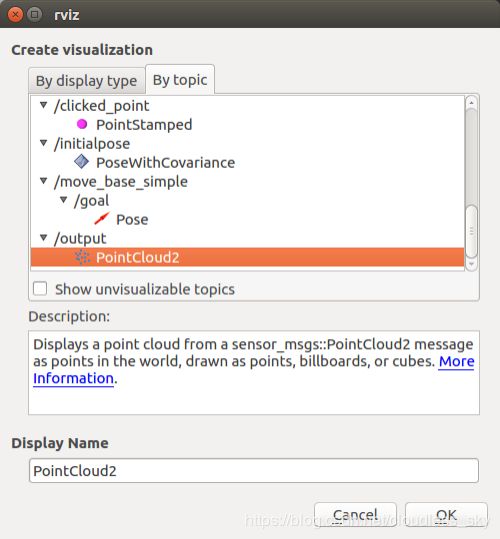
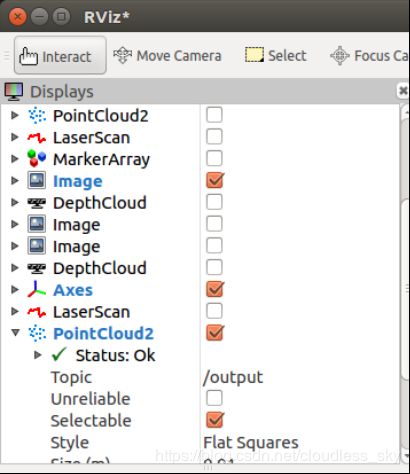
这个只是个体素滤波的例子,滤波效果并不好。
直通滤波可以滤掉大面积的噪声,还可以通过体素滤波、半径滤波等进一步优化。
另外,
如果有多个滤波器,有多个.cpp文件,如下分别在几个新终端中启动每个节点。
下面第一个是直通滤波,在cpp文件中可以看到它的输出作为了下面体素滤波的输入,所以启动体素滤波的命令行中才不必再有input相关信息。具体.cpp的代码可参见
https://blog.csdn.net/zhang970187013/article/details/81222802
指令中每个词的含义参考第7步的解释。

此指令回车后不会产生任何信息,但是在rviz界面的add–By topic中已经有了此直通滤波过后的点云数据项,添加显示即可。
再打开一个新的终端,输入以下命令,启动体素滤波。同样的,可以在rviz中找到滤波后的点云数据(注意看此点云的时候,把其他滤波的点云显示项勾掉)


